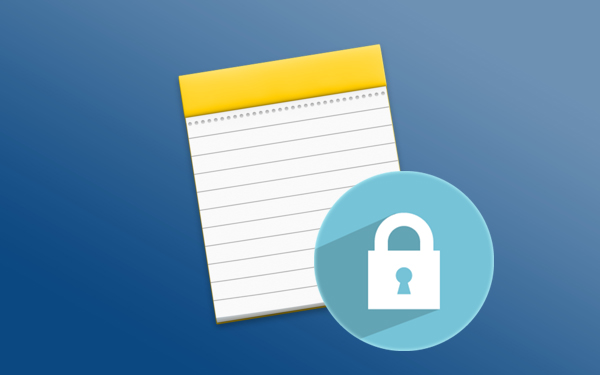
Κατά κανόνα χρησιμοποιούμε την εφαρμογή Σημειώσεις του μας Mac για την εκτέλεση Γρήγορες σημειώσεις ό, τι έχουμε να κάνουμε ή που κάποια στιγμή περνάμε από το κεφάλι. Η εφαρμογή είναι πολύ χρήσιμα Δεδομένου ότι έχουμε τη δυνατότητα να τους συγχρονισμένη με όλες μας Συσκευές της Apple και ανά πάσα στιγμή μπορούμε να έχουμε πρόσβαση τους από μας iPhone, iPad o Mac.
Είναι επίσης αλήθεια ότι δεν είναι όλες οι σημειώσεις σας έχουν το ίδιο επίπεδο Προστασία προσωπικών δεδομένων, και ορισμένες από αυτές σίγουρα θα θέλουν να ότι δεν μπορούν να τους βλέπουν κάθε πρόσωπο που, κατά λάθος, Αποκτήστε πρόσβαση σε οποιαδήποτε από τις συσκευές σας. Για να γίνει αυτό, Υπάρχει μια επιλογή στην εφαρμογή σημειώσεις που μας επιτρέπει να μπλοκ με ένα Κωδικός πρόσβασης Οι σημειώσεις που θέλετε να κρατήσετε προσωπικό. Θα σας δείξει πώς μπορείτε να το κάνετε.
Πώς να μπλοκάρει την πρόσβαση σε ιδιωτικές σημειώσεις σας σε Mac
Η εφαρμογή Σημειώσεις του Mac Μας επιτρέπει να έχετε μερικές σημειώσεις που είναι χωρίς δυνατότητα πρόσβασης σε τρίτους. Για να γίνει αυτό, Έχουμε τη δυνατότητα να όριο το πρόσβαση σε αυτά μέσα από την αξιοποίηση του ένα Κωδικός πρόσβασης. Ακολουθήστε τα εξής βήματα στο οποίο εμείς σας δείξει πώς να το κάνουμε.
Βήμα 1. Ανοιχτό η εφαρμογή σημειώσεις σε υπολογιστή Mac. Στο φάκελο που έχετε επιλέξει, δημιουργεί ένα νέα Σημείωση θέλετε να παραμείνουν ιδιωτικά, ή απλά, Κύλισης σε μια σημείωση που έχετε ήδη δημιουργήσει και θέλετε να μπλοκ πρόσβαση.
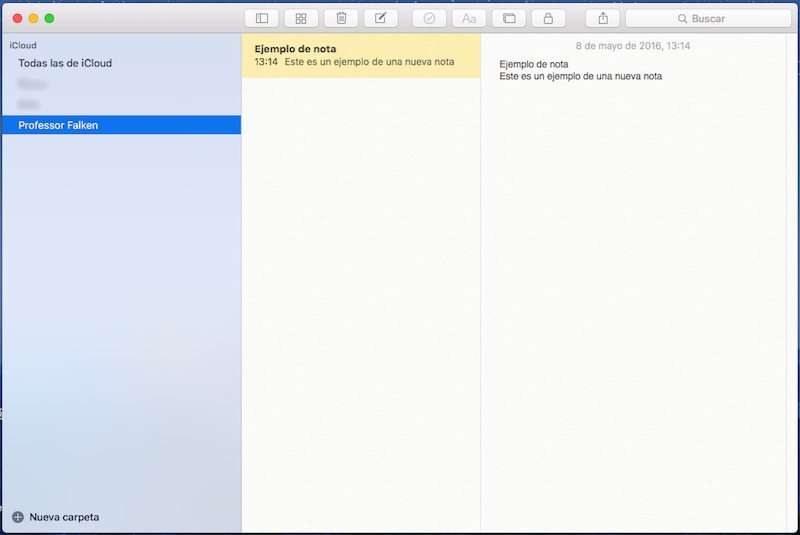
Βήμα 2. Κάντε κλικ στη σημείωση με τη δεξί κουμπί ποντίκι, Τι θα φέρει μια μενού περιβάλλοντος. Επιλέξτε Μπλοκ αυτό το σημείωμα.
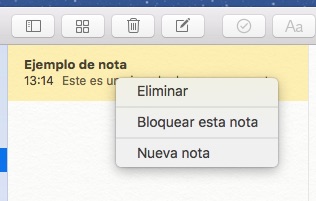
Βήμα 3. Κάποιος θα σας δώσει αναδυόμενο παράθυρο το γεγονός αυτό οδήγησε ένα Κωδικός πρόσβασης για αυτό το σημείωμα. Εισάγετε το επιθυμητό κωδικό πρόσβασης και πατήστε Ok.
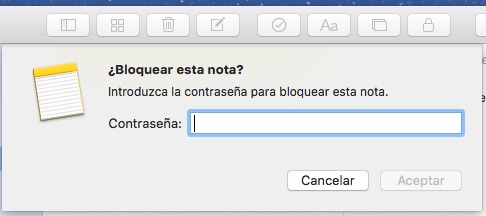
Βήμα 4. Τώρα, Σημείωση Αυτό θα αποκλειστεί μέχρι να καταχωρηθεί τον κωδικό πρόσβασής σας, Αν και έχετε αυτήν την περίοδο ενεργό. Για ασφαλίσει και να αποτρέψει την πρόσβασή τους, σε το εικονίδια μενού στην κορυφή το παράθυρο της εφαρμογής σημειώσεις, πατάμε το προτελευταία εικονίδιο, που έχουν το σχέδιο της μια λουκέτο, και από το μενού περιβάλλοντος Θα εμφανιστεί για εσάς, Επιλέξτε Κλείστε όλα αποκλεισμένων σημειώσεις.

Βήμα 5. Όπως μπορείτε να δείτε, τώρα Δεν μπορείτε να δείτε το περιεχόμενο της σημείωσης εκτός και αν, Ανοιχτό το, Εισάγετε τον κωδικό πρόσβασής σας στο αναδυόμενο παράθυρο, να είσαι σε θέση να έχουν πρόσβαση το ίδιο.
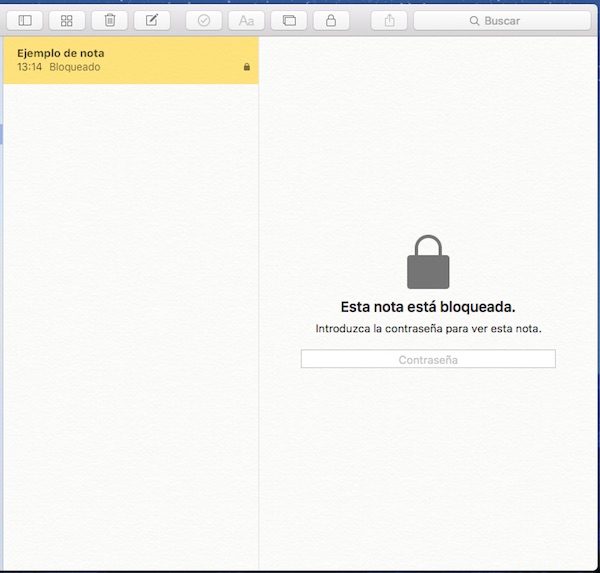
Μπορεί να έχετε ήδη ορισμένες Οι προσωπικές σημειώσεις και μακριά από τα μάτια ξένων, ο αποκλεισμός τους τον κωδικό πρόσβασης άμεσα στην εφαρμογή Σημειώσεις του σας Mac.

















 Mac
Mac 









